PS4,Xbox コマンドが入力されたコマンドブロックをブロック選択によるコピーする小技 マイクラ統合版

今回は、マイクラ統合版で「コマンドが入力されたコマンドブロックをブロック選択によるコピーする小技」をご紹介します。
この小技は、おにおとブログさんで紹介されていたものです。その記事では、PCを対象としていたものでしたので、私はPS4とxbox oneでやってみます。
PS4の場合
まずはPS4でやってみます。
キーボードはBuffalo製でマウスはDELL製のものを使いました。
PS4はコントローラーでプレイされる方が多いと思いますが、キーボード&マウスを本体に接続してマイクラで遊べます。
PS4の操作設定画面を開き、ブロック選択を適当なキーに割り当てます。使用していないキーでなければなんでもいいと思いますが、今回はPCと同じようにCONTROLキーにブロック選択を割り当てました。

コマンドが入力されたコマンドブロックを狙って、CONTROLを押してブロック選択します。

そうすると、+DATAが付いたコマンドブロックが手に入ります。ブロック選択すると、すぐさま、そのブロックが手に入るのは便利ですね。

この+DATA付のコマンドブロックはコマンドが入力されています。入力したコマンドは、今のsetblockの構文ではありませんが、このようにコマンドが入力されています。

PS4ではコントローラーの設定に、ブロック選択というものがあります。しかし、このブロック選択では、コマンドが入力されたコマンドブロックをコピーできません。コマンドが入力されていない空のコマンドブロックが手に入るだけです。


Xbox oneの場合
Xbox oneも同じようにキーボードとマウスでプレイできます。
キーボードとマウス設定で、ブロック選択にCONTROLキーを割り当てます。

コマンドブロックにはコマンドが入力されています。

コマンドが入力されたコマンドブロックを狙って、CONTROLを押してブロック選択(コピー)します。

そうすると、+DATA付のコマンドブロックが手に入ります。
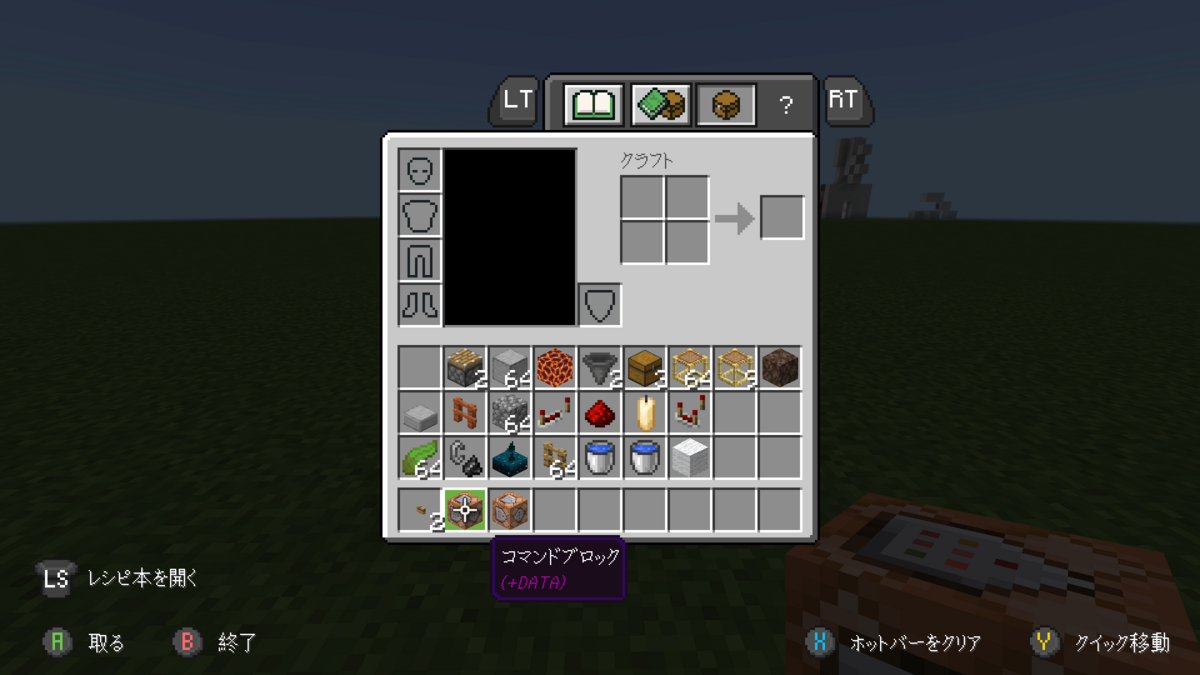
Xboxoneにもコントローラー設定のブロック選択がありますが、PS4と同じく、コントローラーでのブロック設定では、+DATA付のコマンドブロックは手に入らず、コマンドが入力されていない空のコマンドブロックが手に入るだけです。
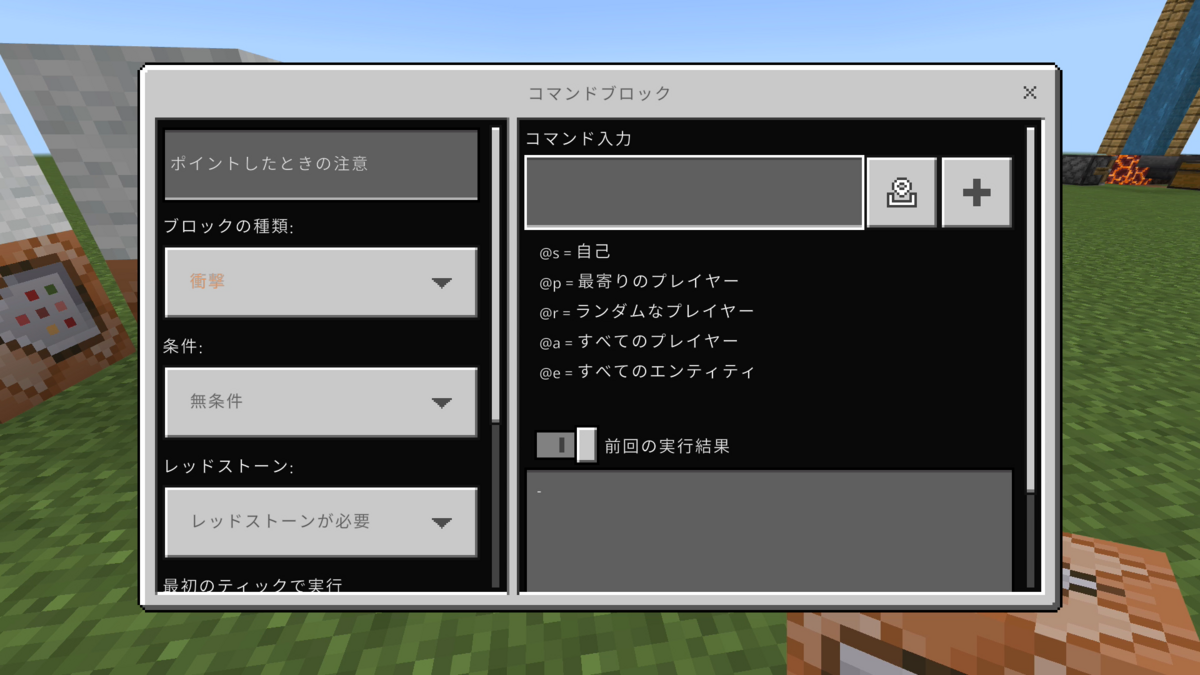
Switchのマイクラはキーボードが認識しなかったので、できるかどうかは不明ですが、PS4,Xbox oneではキーボードとマウスを使って、ブロック選択によるコピーができたので、できる可能性はあります。(Switchのマイクラのキーボードは純正以外のもので認識するタイプはどれくらいあるのでしょうか・・・)
ということで、今回はPS4,xbox oneにおけるコマンドが入力されたコマンドブロックをブロック選択によるコピーする小技のご紹介でした。
コマンドブロックをブロック選択によるコピーする技は、エラーが出たときのデバッグや、入力されたコマンドブロックを別の場所に置くときなどに便利です。
キーボードとマウスで遊んでいる方は参考にしていただければと思います。
今回は以上となります。それではまた~。